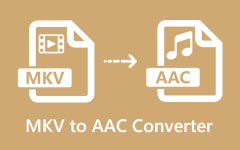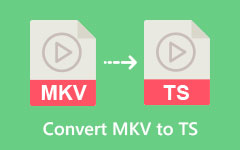Sådan konverteres MKV til WAV med disse fantastiske konvertere
MKV- eller Matroska-fil er et filbeholderformat, der indeholder lyd-, video- og undertekstspor i et enkelt format. Denne filtype er populær for filmentusiaster, fordi den kan håndtere flere lydspor på forskellige sprog og undertekststreams. MKV-formatet har dog begrænset kompatibilitet, hvilket betyder, at mange medieafspillere ikke understøtter denne type fil. Så hvis du søger efter en måde at afspille din MKV-fil på en hvilken som helst medieafspiller og vil have lyden kun, skal du konvertere den til et WAV-format. WAV-format er et bredt kompatibelt lydfilformat. Den indeholder ukomprimerede musiknumre på cd'er. Derfor, hvis du vil vide, hvordan man konverterer MKV til WAV, læs denne artikel indtil slutningen.

Del 1. Sådan konverteres MKV til WAV på dit skrivebord
Den bedste måde at konvertere MKV til WAV på er ved at bruge en desktop-app, fordi den ikke er afhængig af internettet og giver dig mulighed for at konvertere MKV til WAV effektivt. Så hvis du leder efter det bedste værktøj, der kan hjælpe dig med den sag, præsenterer vi dig for de to bedste desktop-apps, der kan konvertere MKV til WAV.
Tipard Video Converter Ultimate
Tipard Video Converter Ultimate er det mest fremragende værktøj til den bedste desktop-konverter. Denne konverter er et brugervenligt værktøj, fordi den har en enkel brugergrænseflade og nemt kan konvertere MVK til WAV med blot et par klik. Ud over det understøtter den adskillige lyd- og videofilformater, herunder MKV, WAV, MP4, AVI, MOV, WMA, VOB og mange flere. Og hvad folk også elsker ved denne konverter er, at den tilbyder batchkonvertering, hvor du kan batchkonvertere flere filer på én gang. Desuden har den unikke funktioner, som andre konvertere ikke har. Det giver dig mulighed for at trimme, tilføje effekter, tilføje undertekster, tilføje et vandmærke og kan forbedre din video. Og hvis du vil vide flere detaljer om denne konverter, så læs beskrivelserne nedenfor.
Funktioner af Tipard Video Converter Ultimate:
- 1. Den har en nem og intuitiv brugergrænseflade.
- 2. Den kan konvertere 8K/5K/4K UHD-videoer og 1080p HD-videoer.
- 3. Det tilbyder batchkonvertering til egenhændigt konvertere flere filer.
- 4. Den har en ultrahurtig konverteringsproces til at konvertere med lynets hastighed.
- 5. Tilgængelig på alle cross-media platforme, inklusive Windows og Mac.
Trin til, hvordan man konverterer MKV til WAV ved hjælp af Tipard Video Converter Ultimate:
Trin 1Download Tipard Video Converter Ultimate ved at klikke på Hent knappen nedenfor til Windows eller Mac. Følg installationsprocessen, og kør derefter appen.
Trin 2Når du har åbnet appen, skal du klikke på Tilføj filer knappen på softwarens hovedgrænseflade, eller klik på + sign-knap for at uploade din MKV-fil til køen.
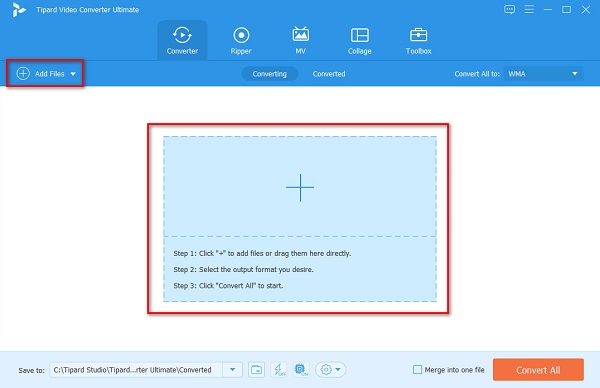
Trin 3Klik derefter på knappen Konverter alle til knappen for at vælge det ønskede outputformat. I dit tilfælde skal du klikke Audio, Vælg derefter WAV format.
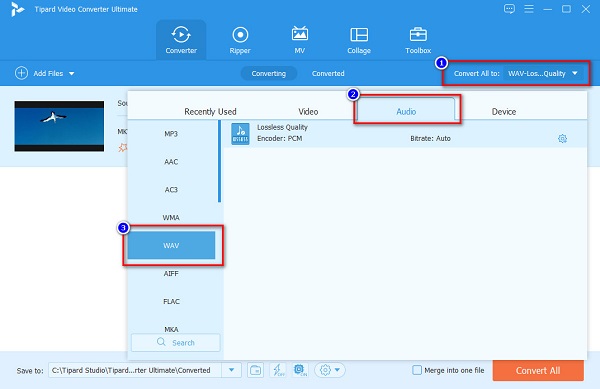
Valgfri. Hvis du vil flette flere filer til én, skal du bare markere Indsæt i en fil boksen, og når du klikker Konverter alle, vil dine filer automatisk flettes. Men hvis du ikke ønsker at flette flere filer, skal du fortsætte til næste trin.
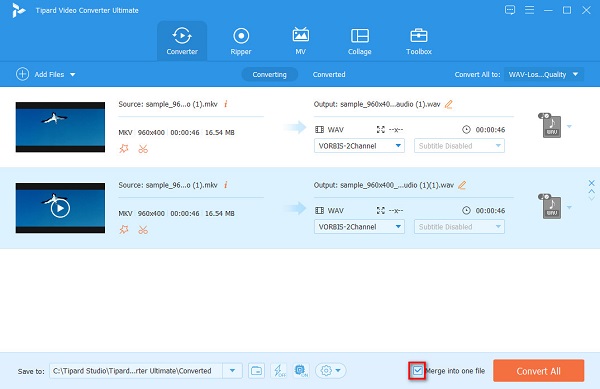
Trin 4Til sidst skal du klikke på knappen Konverter alle for at konvertere din MKV-fil til et WAV-filformat. Så vent bare et par sekunder, og det er det!

FFMPEG
FFMPEG er et kommandobaseret værktøj, der kan konvertere MKV til WAV filformat. Brug af koder giver også brugere mulighed for at trimme, ændre størrelse og klippe deres filer. Dette skrivebordsværktøj er godt, hvis du vil fokusere på detaljerne i din video. Desuden får dette værktøj ugentlige opdateringer, hvilket betyder, at softwareudvikleren holder øje med de nødvendige ændringer til softwareappen. Men mange brugere fortsætter ikke med at bruge dette værktøj, fordi det er svært at betjene. Ikke desto mindre er det værd at bruge, når du får styr på det.
Trin 1Installer FFMPEG på dit computersystem, og kør derefter stien ffmpeg.exe.
Trin 2Og klik derefter på Windows-tasten på din computerskærm og søg CMD at åbne kommandoprompten. Her er, hvordan hovedbrugergrænsefladen ser ud.
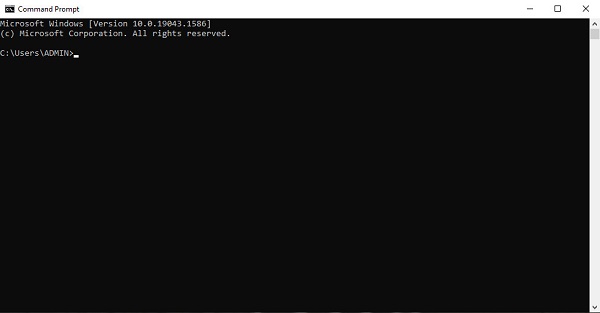
Trin 3Find den mappe, hvor din MKV-fil er placeret. Brug derefter kommandoprompten til at skrive følgende kommandoer.
ffmpeg -i input.mkv -vn -ar 44100 -ac 2 -b:a 192k output.wav og tryk på Enter-tasten.
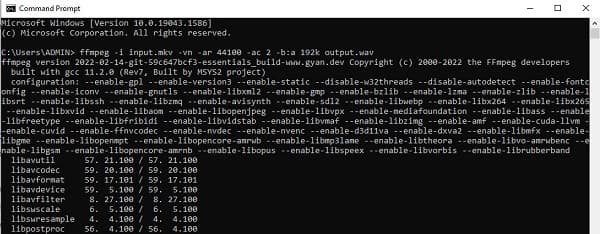
Det handler om, hvordan du kan konvertere MKV til WAV på FFMPEG.
Fordele:
- 1. Det giver dig mulighed for at se de fulde detaljer om din konverteringsproces.
- 2. Det er den professionelle brugers førstevalg til redigering af detaljer.
- 3. Den bruger en kommandolinjegrænseflade til nemt at redigere detaljer på hver fil.
Ulemper:
- 1. Det er ikke et begyndervenligt værktøj til konvertering.
- 2. Du skal kende koderne, mens du bruger dette værktøj.
Del 2. Sådan konverteres MKV til WAV med de bedste online konvertere
Hvis du vil ændre MKV til WAV uden at downloade noget, kan du bruge online MKV til WAV-konvertere. I denne del kender du de to bedste MKV til WAV online konvertere.
Zamzar
Zamzar er en berømt MKV til WAV online konverter med en enkel brugergrænseflade. Det giver dig mulighed for at konvertere filer gratis, og det er også sikkert at bruge. Denne konverter understøtter de mest almindelige filformater, såsom MKV, WAV, MOV, MP4, AVI osv. Men da den er webbaseret, kan du til tider opleve at have en langsom konverteringsproces. Ikke desto mindre bruger mange mennesker dette til at konvertere MKV til WAV online.
Trin 1Søg Zamzar på din browser. Klik derefter på knappen Vælg filer på softwarens hovedgrænseflade.
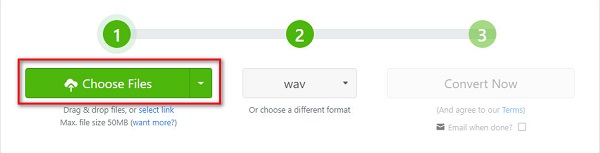
Trin 2Klik derefter på knappen drop-down knappen for at vælge det ønskede outputformat. Klik WAV format under Lydformater.
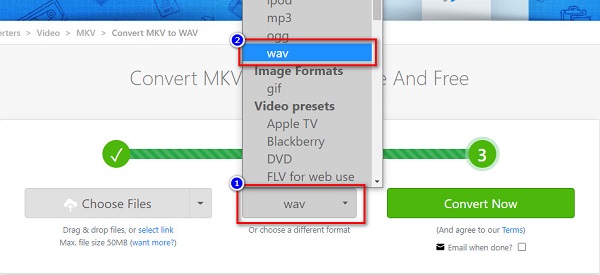
Trin 3Til sidst skal du klikke på Konverter nu knappen for at ændre MKV til WAV.
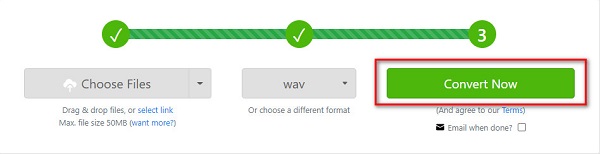
Fordele:
- 1. Den har en nem at bruge softwaregrænseflade.
- 2. Det understøtter de mest standard filformater.
- 3. Den indeholder ingen forstyrrende annoncer.
Ulemper:
- Du kan opleve at have en langsom konverteringsproces, når internetforbindelsen er langsom.
FreeConvert
FreeConvert er en MKV til WAV-konverter online, der er gratis og sikker at bruge. Med blot et par trin kan du også konvertere din MKV-fil til et WAV-filformat. Hvad der er forbløffende ved denne konverter er, at det ikke vil påvirke dens kvalitet, når du konverterer filer. Ulempen ved det er, at det indeholder annoncer, der kan være forstyrrende.
Trin 1Søg i din browser freeconvert.com. På softwarens hovedgrænseflade skal du klikke på Vælg filer knap. Dine computerfiler vises, hvor du vil finde din MKV-fil, og vælg derefter den for at uploade.
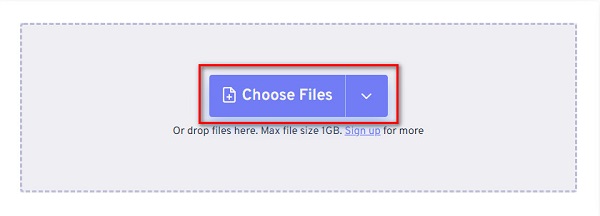
Trin 2Ved siden af output skal du klikke på rullemenuen for at vælge WAV som dit outputfilformat.
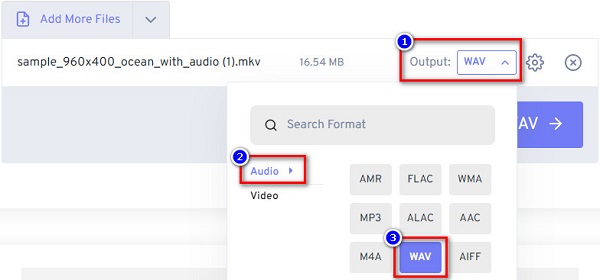
Trin 3Klik på for at få det sidste trin Konverter til WAV knappen for at konvertere din MKV-fil til et WAV-filformat.
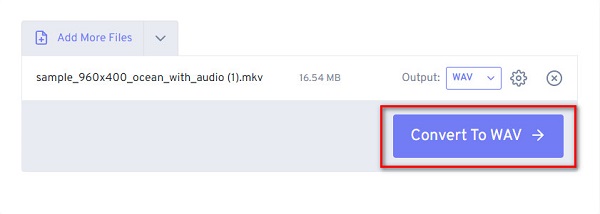
Fordele:
- 1. Det har en intuitiv brugergrænseflade.
- 2. Det er gratis og sikkert at bruge.
Ulemper:
- 1. Den indeholder irriterende annoncer.
- 2. Det har en langsom indlæsningsproces.
Del 3. Ofte stillede spørgsmål om, hvordan man konverterer MKV til WAV
Påvirker konvertering af MKV til WAV filstørrelsen?
Ja. Filstørrelsen bliver større, når du konverterer MKV til WAV, fordi WAV er ukomprimerede lydfiler. Du vil dog ikke bemærke en væsentlig ændring, hvis du var ved at sammenligne begge formater.
Hvilket er et bedre filformat, MKV eller WAV?
Hvis du henviser til kvaliteten, er MKV bedre. Men hvis du leder efter et lydformat med stor kompatibilitet, er WAV et bedre format.
Hvorfor konverterer det ikke MKV til WAV ved hjælp af FFMPEG?
Der er tidspunkter, hvor brugere også har det problem. Og den almindelige årsag er, at du har indtastet den forkerte kode til konvertering.
Konklusion
Alt, hvad du har læst, hjælper dig nemt med at konvertere MKV til WAV. Alle online- og offlinekonvertere, der er præsenteret ovenfor, har forskellige funktioner at bruge. Og hvis du er ved at spørge, hvilken blandt dem der er den bedste MKV til WAV-konverter, Tipard Video Converter Ultimate er den konverter mange bruger.
Nu, hvis denne artikel er gavnlig for dig, så del den med dine venner og din familie. Hvis du har yderligere bekymringer, så glem ikke at kontakte os og sende en besked.